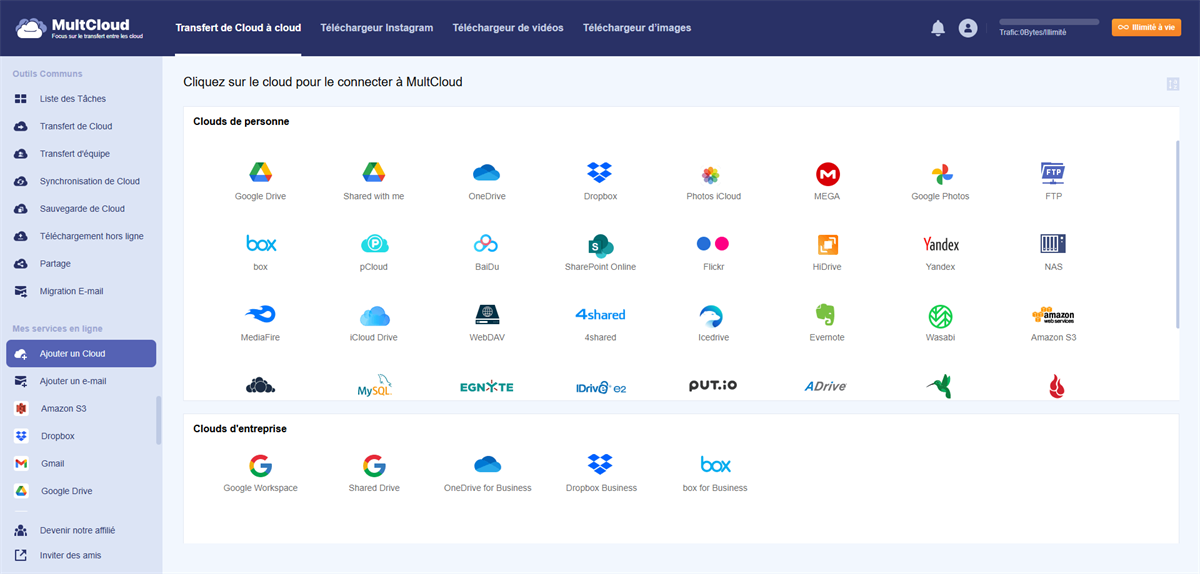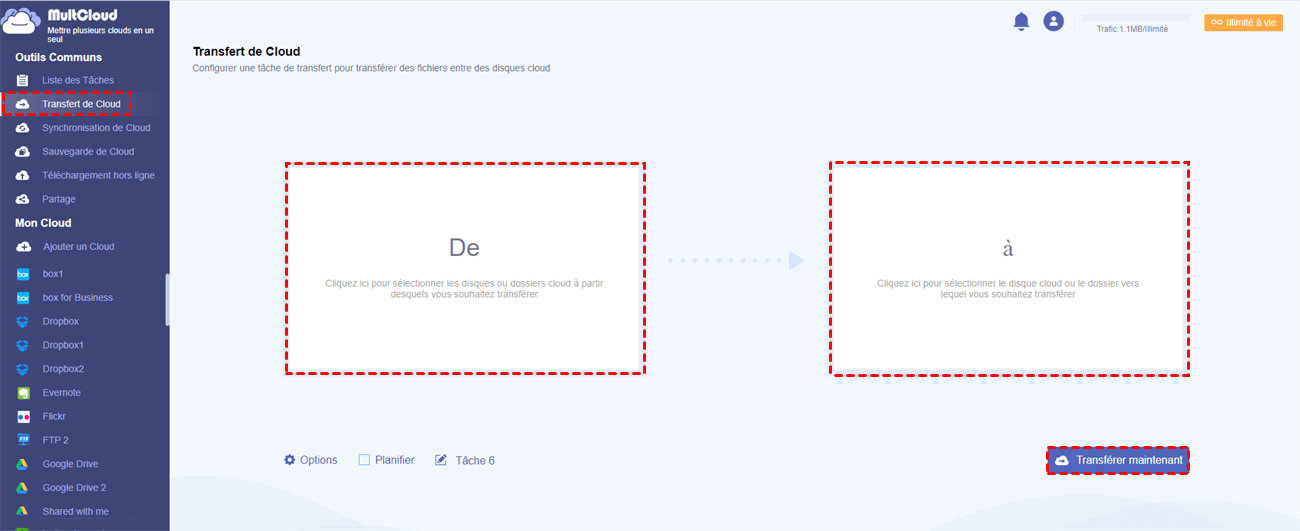Recherche rapide :
Revue de Mover.io
Mover.io est devenue une application très différente depuis son acquisition par Microsoft fin 2019. Auparavant, il s'agissait d'un service classique de gestion cloud-to-cloud permettant de migrer des fichiers cloud d'un stockage cloud vers un autre. Depuis, il a évolué vers un rôle similaire, mais plus spécialisé : aider les utilisateurs à migrer des données vers Office 365 et d'autres services de stockage Microsoft.
- ★Principaux enseignements de Mover.io :
- Mover.io est un service de gestion de cloud à cloud hautement spécialisé, axé sur la migration de fichiers vers Office 365.
- Il s'agit d'un service entièrement gratuit qui peut transférer des quantités illimitées de données et d'utilisateurs, ce qui est parfait pour la migration d'une entreprise entière vers Office 365 ou OneDrive. Cependant, Mover.io ne prend en charge que la synchronisation et la sauvegarde à sens unique.
- Par rapport aux gestionnaires de fichiers cloud du marché, Mover.io manque de nombreuses fonctionnalités de base, telles que la recherche et le partage de fichiers.
- Mover.io offre des services de stockage cloud très limités. Il ne prend en charge que la migration de données entre Box, Dropbox, Egnyte, Google Drive, OneDrive et Amazon S3.
Mover étant conçu pour transférer rapidement des fichiers et migrer les utilisateurs et leurs données vers Office 365, Mover.io présente de graves lacunes dans la plupart des autres domaines. En raison de ses limitations de conception, les utilisateurs ne pourront pas téléverser de fichiers, les prévisualiser, les rechercher ni les ouvrir dans leur service d'origine.
De même, l'option de partage de fichiers n'existe pas. En tenant compte de tous ces facteurs, Mover ne peut pas être utilisé comme un service de gestion et de transfert de cloud à cloud plus riche en fonctionnalités. Pour gérer les services cloud et migrer les données cloud plus rapidement et plus facilement, MultCloud peut être utilisé comme une alternative à Mover.io pour une meilleure migration cloud.
Meilleure Alternative à Mover.io - Revue de MultCloud
MultCloud vous permet de gérer plusieurs comptes de stockage cloud depuis une seule application. C'est un excellent outil pour migrer, sauvegarder et synchroniser des données entre différentes plateformes de stockage cloud. MultCloud propose de nombreuses options pratiques pour le transfert de données en masse, idéales pour les migrations cloud à cloud.
L'option gratuite comprend 5 Go (le même espace de stockage gratuit que celui offert par OneDrive) de données mensuelles. Les plans mensuels vous offrent 100 Go (9,99 €/mois) ou 200 Go (17,99 €/mois) par mois, mais pour les migrations à grande échelle avec des téraoctets de données, vous pouvez acheter les plans Annuels Illimités et les plans Illimités à Vie pour des données illimitées.
Mover.io prend en charge des services de stockage cloud limités ; vous pouvez donc vous tourner vers MultCloud. MultCloud (alternative à Mover.io) prend en charge plus de 30 services de stockage cloud :
Dropbox, Dropbox Business, Google Drive, Google Workspace, Google Photos, iCloud Photos, iCloud Drive, OneDrive, SharePoint Online, OneDrive for Business, MEGA, Flickr, Box, Box for Business, pCloud, Amazon S3, Wasabi, SugarSync, 4shared, Icedrive, Evernote, CloudMe, Cubby, MyDrive, WEB.DE, Yandex, HiDrive, MySQL, Egnyte, Putio, Backblaze, MediaFire, ownCloud, ADrive, Baidu, même NAS, WebDAV, FTP/SFTP, Partagé avec moi et Shared Drive.
De plus, MultCloud prend en charge les fonctions principales de « Transfert de Cloud », « Transfert d'équipe », « Synchronisation de Cloud », « Sauvegarde de Cloud », « Téléchargement hors ligne » et « Migration E-mail ». Vous pouvez utiliser MultCloud pour mettre en œuvre facilement la migration, la synchronisation et la sauvegarde de fichiers dans le cloud, ainsi que le torrent cloud et même la sauvegarde des courriers électroniques.
- Transfert de Cloud : Qu'il s'agisse d'un seul fichier ou dossier sur le lecteur cloud ou de l'intégralité des données du lecteur cloud, elles peuvent être transférées vers un autre compte de lecteur cloud via cette fonction, comme le transfert FTP vers FTP.
- Transfert d'équipe : Vous pouvez transférer ou fusionner deux comptes Google Workspace, OneDrive Entreprise, Dropbox Business ou Box Entreprise. Si vous êtes administrateur de clouds professionnels, vous pouvez utiliser cette fonctionnalité pour migrer facilement tous vos comptes d'un cloud professionnel vers un autre.
- Synchronisation de Cloud : Vous pouvez personnaliser le mode de synchronisation pour synchroniser facilement les données de deux ou plusieurs comptes Cloud Drive. 10 modes de synchronisation sont proposés : « Synchronisation en temps réel », « Synchronisation unidirectionnelle », « Synchronisation bidirectionnelle », « Synchronisation simple », « Synchronisation miroir », « Synchronisation de déplacement », « Synchronisation cumulative », « Synchronisation de mise à jour », « Synchronisation incrémentielle », « Synchronisation de sauvegarde complète ».
- Sauvegarde de Cloud : Cette fonction vous permet de sauvegarder votre site web, votre base de données et vos projets sur d'autres disques cloud afin d'éviter tout incident. En cas de perte ou de corruption de données, vous pouvez également restaurer les fichiers à leur version précédente grâce à la fonction « Restaurer ».
- Téléchargement hors ligne : Cette fonctionnalité permet de télécharger directement vers le cloud des fichiers (films, musique ou livres numériques) contenus dans des URL, des fichiers torrent ou des liens magnétiques. Par exemple, vous pouvez télécharger des fichiers torrent vers le cloud MEGA directement sans l'aide d'outils d'analyse tiers.
- Migration E-mail : Vous pouvez utiliser cette fonctionnalité pour enregistrer vos e-mails et pièces jointes en local ou dans le cloud, par exemple pour imprimer plusieurs e-mails au format PDF.
Outre les fonctionnalités principales mentionnées ci-dessus, MultCloud vous permet également d'effectuer des opérations telles que le téléchargement, le partage, le copier-coller, la suppression, la prévisualisation, le changement de nom et la copie de fichiers ou de dossiers sur le cloud. Le partage privé vous permet notamment de partager vos fichiers privés avec vos proches en toute sécurité.
Comment Utiliser l'Alternative à Mover.io – MultCloud pour la Migration de Fichiers ?
Comparée à l'interface professionnelle de Mover.io, l'interface claire et concise de MultCloud est très simple d'utilisation. Les nouveaux utilisateurs inscrits peuvent effectuer le transfert de fichiers entre clouds en suivant les instructions affichées. De plus, MultCloud est une application web, vous pouvez donc vous connecter et l'utiliser depuis n'importe quel appareil via un navigateur.
Si vous souhaitez transférer des fichiers d'un lecteur cloud à un autre, vous pouvez utiliser la fonction « Transfert de Cloud » de MultCloud pour le faire.
🔥Rapide : Facile à réaliser sans étapes compliquées.
🔥Automatique : Vous pouvez définir une heure pour que le système exécute la tâche automatiquement.
🔥Personnalisable : Différentes options de préférences de transfert au choix.
Il suffit de suivre les 3 étapes ci-dessous.
Étape 1 : Inscrivez-vous
MultCloud étant un gestionnaire de fichiers cloud basé sur le web, vous devez vous rendre directement sur la page d'accueil de MultCloud, puis indiquer votre adresse e-mail et votre mot de passe pour créer un compte.
Étape 2 : Ajouter des Comptes Cloud
Cliquez sur « Ajouter un Cloud », puis sélectionnez le lecteur cloud à ajouter et procédez aux autorisations. Ensuite, suivez les mêmes étapes pour accorder des autorisations aux autres comptes cloud que vous souhaitez ajouter à MultCloud.
Étape 3 : Effectuer le Transfert vers le Cloud
Cliquez sur l'icône « Transfert de Cloud », puis sélectionnez un lecteur cloud comme répertoire source, un autre lecteur cloud comme répertoire cible, puis cliquez sur « Transférer maintenant » pour terminer le transfert.
Avec les méthodes traditionnelles, vous devez vous connecter à Internet et laisser l'appareil allumé. Avec MultCloud, vous pouvez éteindre votre appareil et le service transférera automatiquement les données. De plus, qu'il s'agisse de transférer, de synchroniser ou de sauvegarder des données, vous pouvez configurer d'autres fonctions utiles au transfert et à la gestion des données, telles que :
- Planifier : Cette fonction permet de programmer l'heure exacte à laquelle les données seront automatiquement transférées d'un lecteur cloud à un autre. L'opération démarre et se termine automatiquement, sans qu'il soit nécessaire de laisser l'appareil allumé.
- Notification par E-mail : Pour ne pas avoir à vérifier manuellement l'état du transfert, vous pouvez configurer les notifications par courriel dans « Options ». Vous recevrez un message lorsque la tâche sera terminée. Le système vous informe également des erreurs de transmission et des échecs.
- Filtre : Cette fonction permet d'ignorer ou d'inclure uniquement les fichiers portant certaines extensions lors du transfert.
Conclusion
En termes de fonctionnalités et de lecteurs cloud pris en charge, MultCloud constitue une excellente alternative à Mover.io. MultCloud vous permet de gérer plusieurs comptes de stockage cloud et de transférer, synchroniser, sauvegarder et partager des données entre ces comptes.
Clouds supportés par MultCloud
-
Google Drive
-
Google Workspace
-
OneDrive
-
OneDrive for Business
-
SharePoint
-
Dropbox
-
Dropbox Business
-
MEGA
-
Google Photos
-
iCloud Photos
-
FTP
-
box
-
box for Business
-
pCloud
-
Baidu
-
Flickr
-
HiDrive
-
Yandex
-
NAS
-
WebDAV
-
MediaFire
-
iCloud Drive
-
WEB.DE
-
Evernote
-
Amazon S3
-
Wasabi
-
ownCloud
-
MySQL
-
Egnyte
-
Putio
-
ADrive
-
SugarSync
-
Backblaze
-
CloudMe
-
MyDrive
-
Cubby